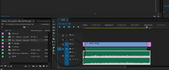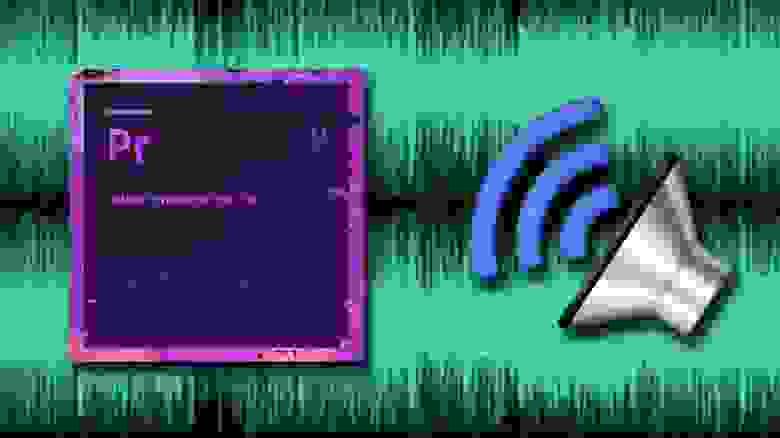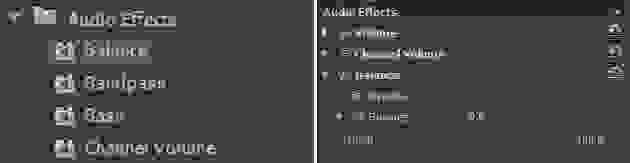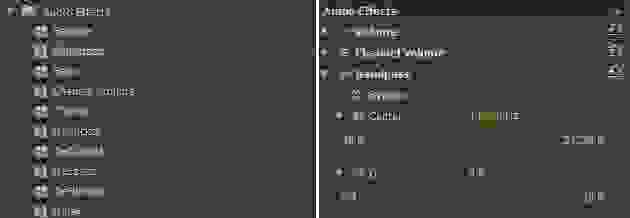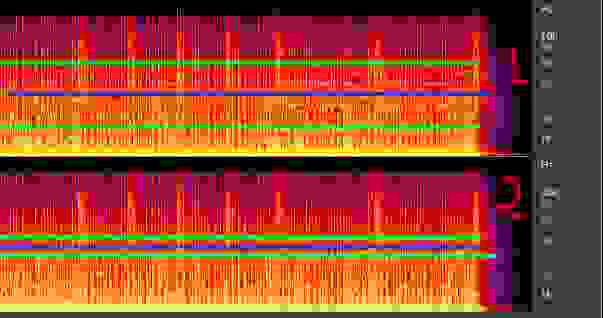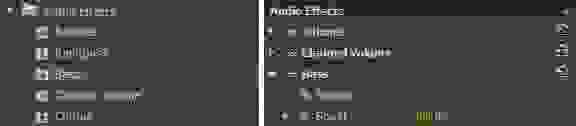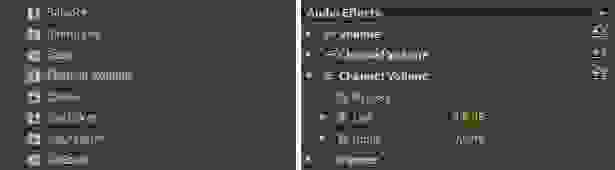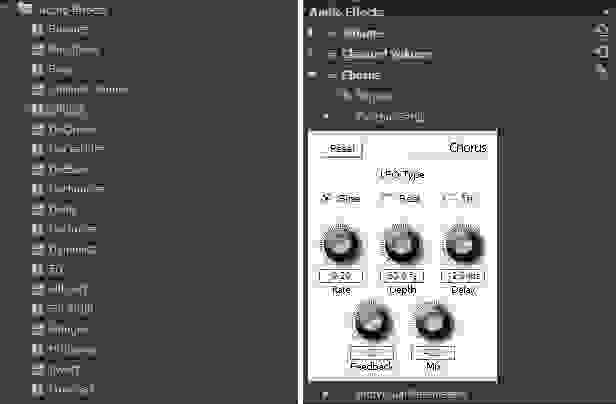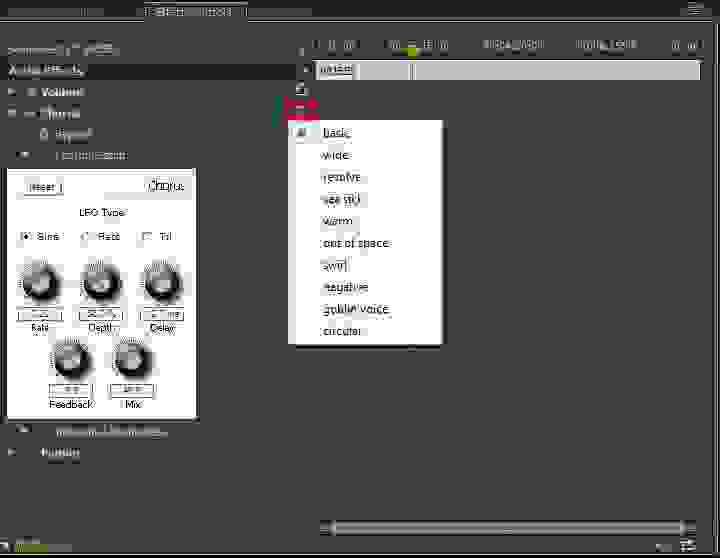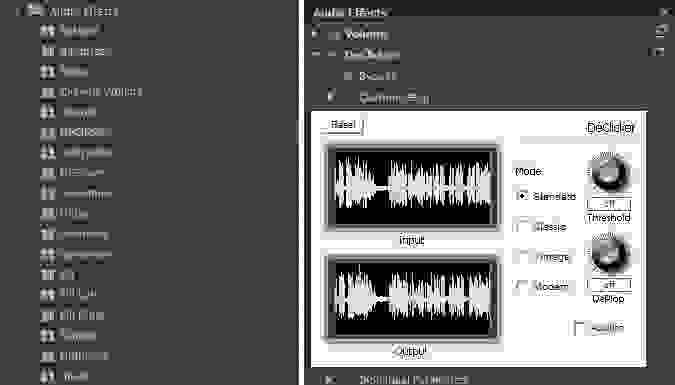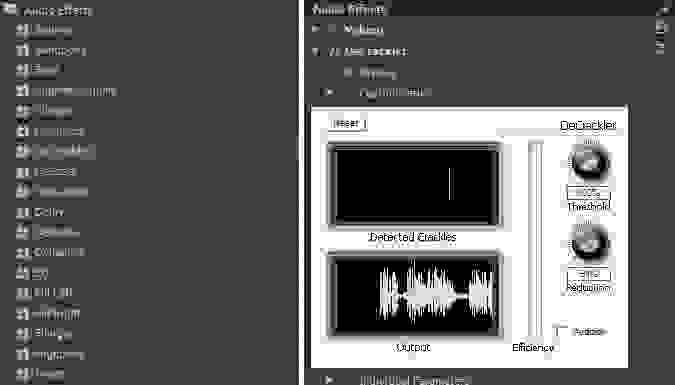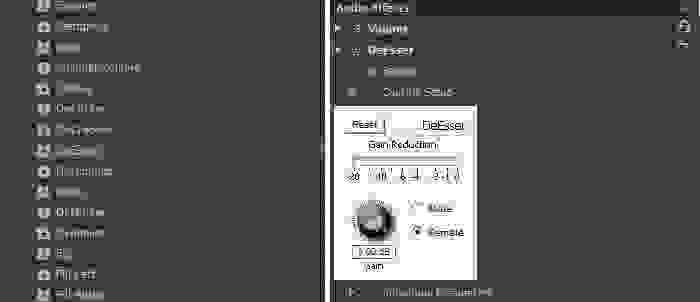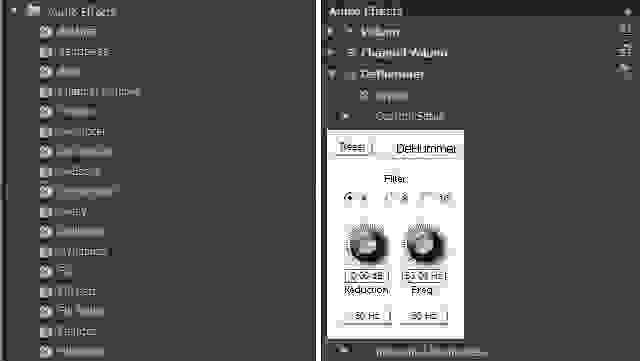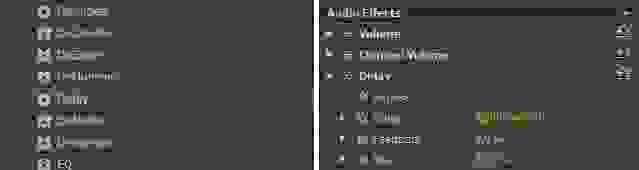Как сделать затухание звука в adobe premiere pro
Как сделать затухание звука в adobe premiere pro
Аудиоэффекты и переходы
Узнайте о различных аудиоэффектах и переходах, доступных в Premiere Pro, о том, что они делают, и о том, как и когда их использовать.
Амплитуда и сжатие
Эффект «Усиление» увеличивает или уменьшает мощность аудиосигнала. Поскольку данный эффект работает в режиме реального времени, его можно объединить его с другими эффектами в наборе эффектов.
Эффект «Микширование каналов» изменяет баланс каналов стерео или объемного звука. Можно изменить явное положение звуков, исправить рассогласованные уровни или устранить проблемы с фазированием.
Эффект «Громкость канала» позволяет независимо управлять громкостью каждого канала в клипе или дорожке со стереозвуком или звуком 5.1. Уровень всех каналов измеряется в децибелах (дБ).
Эффект «Устранение шипения» удаляет свист и другие высокочастотные шипящие звуки. Они часто получаются, когда рассказчик или вокалист произносит буквы «с» и «т». Этот эффект доступен для клипов с моно- и стереозвуком и звуком 5.1.
Эффекты «Динамика» делятся на четыре раздела. Это «Автоматический шлюз», «Компрессор», «Расширитель» и «Ограничитель». Каждым можно управлять по отдельности. Индикаторы (LED и уменьшения усиления) помогают получить сведения об обработке аудиосигнала.
Параметры эффектов «Динамика»:
Эффект «Динамическая обработка» можно использовать в качестве компрессора, ограничителя или расширителя. В роли компрессора и ограничителя этот эффект уменьшает динамический диапазон, обеспечивая стабильные уровни громкости. В роли расширителя он увеличивает динамический диапазон за счет снижения уровня сигналов малой мощности. (При выборе предельных значений в настройках расширителя можно создать пороговый шумоподавитель, который полностью удаляет шум ниже определенного порога амплитуды).
Динамика
Настройки
Общие : доступ к общим настройкам.
Определитель уровня : определяет исходную амплитуду ввода.
Процессор усиления : усиление или затухание сигнала в зависимости от выявленной амплитуды.
Ограничение полосы : ограничивает динамическую обработку до определенного диапазона частот.
Эффект жесткого ограничителя значительно ослабляет звук, который выше заданного порогового значения. Обычно ограничение применяется путем усиления ввода — метода, который увеличивает общую громкость и помогает избежать искажения.
Эффект многополосного компрессора дает возможность по отдельности сжимать четыре разных полосы частот. Поскольку в каждой полосе обычно уникальное динамическое содержание, многополосное сжатие — эффективный инструмент для контроля аудио.
Эффект «Однополосный компрессор» сокращает динамический диапазон, обеспечивая стабильные уровни громкости и увеличивая воспринимаемую интенсивность звука. Однополосное сжатие эффективно применять для закадрового голоса, поскольку оно помогает выделить речь диктора на фоне музыкальных композиций и фонового аудио.
Звук с высокой степенью сжатия встречается, например, в современной поп-музыке. Большинство джазовых записей, напротив, имеют легкую степень сжатия, а у записей классической музыки сжатие отсутствует совсем.
Эффект «Ламповый компрессор» имитирует тепло винтажных аппаратных компрессоров. Используйте этот эффект, чтобы добавить тонкие искажения, которые окрашивают звук.
Задержка и эхо
Эффект аналоговой задержки имитирует теплое звучание винтажных аппаратных устройств задержки. Уникальные параметры применяют характеристическое искажение и регулируют распространение стерео. Для создания дискретных эхо нужно указать время задержки 35 миллисекунд или больше. Чтобы добавить не столь очевидные эффекты, следует указать меньшее значение.
Эффект «Задержка» можно использовать для создания одиночных эхо и других эффектов. При задержках продолжительностью 35 миллисекунд или больше создаются дискретные эхо, а при задержках продолжительностью от 15 до 34 миллисекунд могут появиться простой эффект хора или флэнжинг.
Эффект «Многократное эхо» добавляет до четырех отголосков исходного аудио в клип. Этот эффект можно использовать для стереоклипов, моноклипов и клипов со звуком 5.1.
Adobe Premiere. Работа со звуком
Теперь рассмотрим возможности настройки звука, которые мы получаем сразу, как только поместим звуковой фрагмент на Timeline :
Кнопка для дополнительных настроек параметров звука.
Обратите внимание на треугольничек, находящийся в левой части дорожки Audio 1, левее одноименной надписи. В обычном состоянии он повернут вправо, аудиодорожка узенькая и малоинформативная. Но если по нему щелкнуть, он поворачивается вниз, открывая не только графическое представление аудиопотока, но и некоторые возможности по изменению параметров звука.
Взгляните на красную линию, которая идет по центру графика. Это уровень громкости. В самом начале линии находится красный квадратик, переместив который выше или ниже можно увеличить или уменьшить громкость звука от этой точки и до следующей (-щих). В нашем случае следующей точкой будет самый конец звукового файла. Но это не означает, что мы будем иметь возможность регулировать громкость только в начале и конце звукового фрагмента. Активные точки могут легко быть установлены в любом месте. Вот маленький пример:
Постепенное нарастание громкости.
Чтобы добавить точку просто укажите на красную линию в нужном месте и щелкните левой клавишей. Точка появляется. После этого можно управлять громкостью в каждой конкретной точке. На рисунке выше показано, как в первый момент звук не слышен, а к концу второй секунды его громкость постепенно становится нормальной.
Сразу нужно научиться удалять ненужные или случайно установленные точки: для этого возьмем точку и выведем ее вниз за пределы зеленого поля аудиодорожки, отпустим мышь: точка удалена.
Вот вариант, когда нужно на время приглушить музыку, чтобы она не заглушала голос диктора:
Согласовние громкости фрагментов.
Громкость верхней дорожки понижена, повышается громкость второй, причем музыка продолжает играть, но уже как бы на заднем плане. Когда голос диктора заканчивается, громкость музыки восстанавливается до исходного значения.
Остается только добавит, что точки можно перемещать не только по вертикали, но и по горизонтали, меняя время их активизации.
Нажатая красная – регулировка уровня громкости, нажмите синюю – получите возможность панорамной регулировки.
Если выполнена такая регулировка, как на рисунке 66, то звук сначала появится в левом канале, а потом плавно перейдет в правый. Для более резкого перехода придется использовать дополнительные точки. При этом регулировка расположения источника звука, разумеется, не отменяет настроек громкости.
Теперь давайте посмотрим, как сделать плавную стыковку звуковых фрагментов. Если склеить их встык, то произойдет слишком явное изменение звука при демонстрации. Лучший результат получается, если установить звуковые файлы на разные дорожки с небольшим перехлестом. Затем настроить затухание звука в предыдущем и возрастание в последующем звуковом фрагменте:
Плавная стыковка звуковых фрагментов.
Конечно, это можно сделать и вручную, но предусмотрен автоматический вариант такого согласования: звуковые фрагменты размещаются так, как показано на рисунке 67, затем нужно выбрать инструмент Cross Fade Tool :
затем нужно щелкнуть левой клавишей мыши сначала по одному, а потом по второму звуковому фрагменту. Согласование произойдет автоматически.
Это были самые простые настройки, которые достаточно часто используются для устранения мелких проблем. Более серьезные выполняются уже через меню.
Разберем каждый пункт подменю.
Audio Gain (усиление звука). При выборе этого пункта появляется окно, где в поле Gain Value можно установить процент от исходной громкости звука. Эта настройка действует на весь звуковой фрагмент. Кнопка Smart Gain приводит к выравниванию громкости с учетом оптимальной громкости (которую программа знает). Если для всех фрагментов выполнена эта функция, уровень громкости для них подбирается так, чтобы не было явных провалов или «выпирания» громкости в каком-либо фрагменте. Есть смысл использовать эту возможность, если в Вашем фильме много различных звуковых фрагментов.
Swap Channels – поменять каналы местами. Иногда требуется, если при вводе звука в компьютер перепутали разъемы левого канала и правого.
Еще более интересные и полезные эффекты можно получить при помощи аудиофильтров.
Аудиоэффекты
Все эффекты в этом окне разделены по типам. Разберем некоторые из них на примерах.
Папка EQ, эффект Bass & Treble.
Важное замечание, касающееся этого и всех последующих фильтров! Программа может применить эти настройки ко всему звуковому фрагменту. С другой стороны можно изменить параметры только для какой-то отдельной части фрагмента.
Если здесь установить галочку, то программа будет делать настройку только для той точки, на которой в этот момент стоит временнОй маркер. Допустим, нам нужно сделать так, чтобы в какой-то момент воспроизведения фрагмента сильно повысился уровень низких частот ( Bass ).
Проделаем процедуру вместе.
· установим временной маркер на Timeline так, чтобы он указывал на самый первый кадр звукового фрагмента (для звуковых фрагментов слово «кадр» не совсем подходящее, но этот термин в программе означает минимальную единицу измерения длительности фрагментов вообще и звуковых в частности),
· кнопками Frame Forward и Frame Back в окне Monitor (они находятся левее кнопки Stop ) установить маркер более точно. Проверить точность можно по счетчику, находящемуся в самом верху окна управления эффектами.
· установите значения параметров Bass и Treble равными 0,0 для начала фрагмента,
· переместите временной маркер на Timeline в то место, с которого должно начаться повышение уровня басов,
· сместите движок Bass или Treble от нулевого положения, и тут же верните его на место. Таким образом мы указали программе, что в данной активной точке уровень данных параметров так же равен нулю.
· переместите временной маркер на Timeline в то место, где уровень басов должен быть максимальным,
· увеличьте параметр Bass в окне управления эффектом до максимума
· переместите временной маркер на Timeline в то место, где уровень басов снова должен быть обычным,
· установите значение параметра Bass в положение «0»,
· переместите временной маркер в самый последний кадр звукового фрагмента, сдвиньте параметр Bass или Treble с нулевой отметки, а потом верните назад, чтобы обозначить активную точку.
Теперь можете прослушать, что получилось. Вообще, несмотря на сложность описания, данная настройка достаточно проста в освоении и позволяет творить чудеса. Она может использоваться не только в настройке аудиоэффектов, но и с видеоэффектами. Процедура будет такой же.
Прежде чем перейти к следующей очень интересной теме нам осталось поговорить о случае, когда в проекте используются звуковые файлы с разной частотой дискретизации. Не хотелось бы сейчас вдаваться в суть этого понятия, скажу только следующее:
48000 Гц – частота дискретизации звука, получаемого с цифровой камеры,
Это варианты, дающее наиболее качественный звук.
На практике могут встретиться готовые звуковые файлы, оцифрованные с частотой 32000 Гц, 22050 Гц, 11025 Гц, 8000 Гц, 5000 Гц. Здесь зависимость такая: чем ниже частота дискретизации, тем ниже качество звука и наоборот.
Например, звук, оцифрованный с частотой 22050 Гц по качеству сопоставим со звуком с кассетного магнитофона, 11025 Гц – с радиотрансляционной сетью.
Поэтому мы будем стараться использовать в наших проектах звук с частотами 48000 Гц и 44100 Гц.
Однако даже если мы будем использовать в проекте только эти качественные варианты, все равно возникает некоторая проблема. Забегая немного вперед, скажу, что при настройке вывода готового фильма с Timeline в видеофайл на диске мы будем обязаны определить частоту дискретизации звука, которую нужно получить в этом файле. Если у нас в проекте используется звук с частотой только 44100 Гц, мы установим для вывода эту частоту и не будем иметь проблем. Однако если в проекте использовался и звук с видеокамеры (48000Гц) и дорожки с аудио компакт диска (44100Гц) мы оказываемся в затруднительном положении. Какую частоту выбрать? Если мы выберем 48000 Гц – звук с видеокамеры будет воспроизведен отлично, а с аудиодиска будет немного «зудеть». Если выбрать 44100 Гц – все будет наоборот. Иначе говоря, все аудиофрагменты проекта, имеющие частоту дискретизации, отличную от выходной – будут звучать плохо.
Как приглушить звук в adobe premiere
Доброго времени суток посетители.
Решил написать сегодня пост о моём любимом видеоредакторе.
Для плавного перехода между аудиозаписями применяются различные спецэффекты. В частности, я хочу рассказать вам о том, как сделать затухание звука в adobe premiere. Благодаря этому навыку вы сможете сделать звучание своего плейлиста гармоничным, ведь начало каждой новой песни не будет «бить по ушам».
Способ № 1
Первый способ предполагает всего 5 несложных шагов:
Способ № 2
Алгоритм действий данного метода еще проще, чем предыдущего:
Угасание звучания можно применять не только к завершению аудиозаписи. С его помощью придают художественный окрас некоторым партиям в середине трека. Также благодаря этим способам вы сможете отрегулировать звук в видео для художественного эффекта или в других целях.
Продолжаем” серию “Маленькие хитрости Adobe Premiere Pro «. В этом небольшом уроке Андрей Вахненко (Andi Vax) расскажет как сделать так, чтобы фоновая музыка в видеоролике не мешала диктору. Разработчики программ предлагают не очень элегантное решение, поскольку советуют использовать кривую громкости и делать в эти моменты музыку тише. Понятно, что этот способ работает на все 110%, однако, если у вас, например, 3-часовое видео и его нужно смонтировать быстро, это решение совсем не подходит. Поэтому мы расскажем, как это сделать гораздо проще, всего за несколько кликов, используя плагин Sidekick.
Итак, заходим на сайт Beatrig.com и скачиваем демо либо покупаем полноценную версию за 35€ Sidekick Extended версию 6. Запоминаем папку, куда загрузили приложение.
Загружаем Premier с нашим приложением.
Программа просканирует все плагины и подключит обнаруженные, в том числе и Sidekick Extended.
Теперь посмотрим, что у нас есть в данном проекте: видео и две дорожки с аудио (голос и музыка)
Если просто совместить голос с музыкой, он будет почти полностью маскироваться музыкой, поэтому настало время воспользоваться Beatrig.
Открываем окно микшера:
Разворачиваем окно на весь экран:
Нажимаем внизу значок Music и теперь мы можем добавлять эффекты. Вызываем окно Beatrig:
Такой же плагин загружаем на канал с музыкой. Вызываем меню с пресетами. Выбираем самый первый Receive on 1, т.е. управление сигналом на первом канале:
Регулируем параметр управления сигналом, тем, насколько громко в итоге будет звучать музыкальный трек.
По нашему мнению – подытоживая – плагин удобный и дешевый. Надеемся, и вы сможете это оценить.
Здравствуйте! И для начала добавьте на панель Timeline аудиоклип который требует доработки.
Далее в загаловке дорожки, на которой у Вас расположен редактируемый аудиоклип, кликните по кнопке Show Keyframes (Показать ключевые кадры) и выберите пункт Show Clip Volume (Показать график громкости клипа).
На клипе отобразится график уровня громкости.
Как Вы знаете, громкость аудиоклипа можно изменить просто перетаскивая график громкости вверх или вниз инструментом Selection (Выделение).
Но в этом уроке нас интересует усиление и затухание звука на концах клипа. Для осуществления данного эффекта выберите инструмент Selection (Выделение). Удерживая кнопку Ctrl, наведите курсор на график громкости аудиоклипа (при этом у курсора должен появится знак плюс), и сделайте клик мышью. Тем самым Вы поставите ключевой кадр.
Если при наведении курсора на график громкости знак плюс не появляется, то это значит что у Вас не включена анимация. Для её включения откройте панель Effect Controls, разверните параметр Volume (Громкость) и кликните по изображению секундомера напротив параметра Level.
Далее на панели Timeline расставьте по несколько ключевых кадров в начале и в конце аудиоклипа.
Теперь при помощи инструмента Selection (Выделение) передвиньте ключевые кадры как на картинке снизу.
Таким образом, звук будет постепенно нарастать в начале клипа и постепенно затухать в конце.
На этом можно было бы остановиться, но нет. Я хочу показать Вам ещё один способ добиться подобного эффекта с помощью возможностей Адоб Премьер. Способ в принципе очень простой и основывается на использовании звуковых переходов.
Итак, у Вас есть аудиоклип на Timeline.
Перейдите на панель Effects (Эффекты), откройте папку Audio Transitions (Аудиопереходы), далее откройте папку Crossfade (Взаимное затухание) и выберите один из трёх переходов (все три перехода очень похожи друг на друга, так что можете попробовать каждый из них и выбрать на Ваш взгляд самый лучший).
Для того чтобы применить переход к клипу, кликните по нему и, не отпуская кнопки мыши переместите его на начало клипа:
а затем и на конец клипа:
Отредактируйте длительность переходов. Для этого наведите инструмент Selection (Выделение) на край перехода и потяните в сторону:
Прослушайте полученный результат. Звук, как и в первом случае, постепенно возрастает, затем играет с нормальной громкостью, а в конце постепенно затухает.
На этом думаю пора заканчивать. Изучение программы Adobe Premiere Pro продолжим в следующих уроках!
Комментарии: 7
Чтобы оставить комментарий или поделиться своей работой, пожалуйста, авторизуйтесь
олег анатольевич_ 28 Мая 2016 – 10:06:47
Alexa 3 Октября 2015 – 10:51:08
yelamanru 31 Марта 2015 – 22:59:17
axizhuk 16 Января 2015 – 05:34:58
asyl002 14 Августа 2013 – 22:32:50
Алексей 6 Ноября 2012 – 19:06:09
Спасибо, очень просто и доходчиво.Смотрел Ваши уроки в YouTube, очень хорошее дело делаете.От души спасибо.
Денис 30 Мая 2012 – 19:28:00
Спасибо.
Применение аудиоэффектов
Научитесь применять и настраивать встроенные эффекты и внешние модули в микшере аудиодорожек в Premiere Pro.
В состав Premiere Pro входят подключаемые модули для аудио. Они созданы для изменения или усиления свойств аудиоклипов. Большинство этих эффектов доступно для клипов с моно-, стереозвуком и звуком 5.1 и может быть применено к клипам или дорожкам.
Аудиоэффекты объединяются в один унифицированный эффект и отображаются в двухмерном списке внутри папки с аудиоэффектами. При применении аудиоэффекта приложение Premiere Pro автоматически применяет к клипу подходящий тип эффекта (моно, стерео или 5.1). Список доступных аудиоэффектов и их описание см. в разделе Аудиоэффекты и переходы.
Некоторые эффекты имеют ограничения и могут использоваться только в определенных типах дорожек. (Например, эффект «Баланс» можно применять только к стереодорожке; он недоступен для моно или 5.1.) Ниже перечислены эффекты, имеющие ограничения.
Баланс (только стерео)
Громкость канала (только стерео и 5.1)
Заполнение левым каналом (только стерео)
Заполнение правым каналом (только стерео)
Поменять каналы (только стерео)
Стили для унифицированных аудиоэффектов можно создать из одного или нескольких аудиоэффектов.
Применение, удаление и обход аудиоэффектов в микшере аудиодорожек
В микшере аудиодорожек управление параметрами эффекта дорожки осуществляется после выбора эффекта на панели «Эффекты и отправки». Если панель «Эффекты и отправки» не отображается, откройте ее, щелкнув треугольник «Показать/скрыть эффекты и отправки» на левой стороне микшера аудиодорожек. Панель «Эффекты и отправки» содержит меню «Выбор эффекта», позволяющее применить до пяти эффектов аудиодорожки.
Premiere Pro обрабатывает эффекты в том порядке, в котором они перечислены, и передает результат эффекта следующему эффекту по списку. Поэтому изменение порядка эффектов может изменить результаты. Эффекты, примененные в микшере аудиодорожек, также можно просматривать и редактировать на таймлайне.
В микшере аудиодорожек параметры эффекта, которые изменяются со временем, можно записать с помощью возможностей автоматизации или указать на таймлайне с помощью ключевых кадров.
Если планируется использовать один и тот же эффект неоднократно, рекомендуется сэкономить ресурсы системы, совместно используя эффекты в фонограмме. Создайте фонограмму, примените эффект к фонограмме и используйте отправки для вывода дорожек в фонограмму для обработки эффектов. Дополнительные сведения см. в разделе Расширенное редактирование аудио.
Регулирование громкости звука в Premiere Pro
Для начала разверните аудиотрек, кликнув по треугольной кнопке Collapse/Expand Track (Свернуть/Развернуть Трек).
Далее в меню Set Display Style (Установить стиль отображения) выберите пункт Show Name Only (Отображать только имя). Этот пункт мы проделали для того, чтобы звуковые графики не загораживали нам линию громкости.
Кликните по кнопке Show Keyframes (Показывать ключевые кадры) и выберите пункт Show Clip Volume (Показать громкость клипа) для отображения графика громкости.
Теперь выберите инструмент Pen (Перо) или Selection(Выбор) на панели Tools. Далее наведите курсор на график громкости и, удерживая кнопку мыши, переместите его вверх или вниз.
У Вас также есть возможность с помощью ключевых кадров добавить динамики громкости клипа. Например, чтобы громкость в начале клипа плавно возрастала, а в конце плавно затухала. Вот как-то так:
Если же Вы желаете настроить уровень громкости не для одного клипа, а сразу для всей дорожки, то, кликнув по кнопке Show Keyframes (Показывать ключевые кадры), выберите пункт Show Track Volume (Показать громкость трека) для отображения графика громкости сразу для всей дорожки. А дальше по наработанной схеме.

Для начала выделите клип на панели Timeline. Выполните команду Clip=>Audio Options=>Audio Gain (Клип=> Настройка звука=> Коэффицент усиления).
Перед Вами появится следующее окно:
Нажимаем ОК. Вот и всё, уровень громкости отрегулирован. Проще некуда=)
На этом мы заканчиваем наш урок. До новых встреч!
По заданным фильтрам ничего не найдено
Попробуйте изменить критерий поиска, или сбросить фильтры.
Комментарии 11
как убрать звук с10ти кадров одновремено у меня уберается только подному кдару помогите
ДА УЖ. СНИМАЛ УТРЕННИК. ПОСЛЕ ПЕСНИ ПОШЛИ СТИХИ. МУЗЫКА ИГРАЛО ГРОМКО ЗАПЕРАЛА А СТИХ РЕБЕНОК ГОВОРИТЬ ЧУТЬ СЛЫШНО И КАК ВЫРАВНЯТЬ.
ТЫ УВЕЛИЧИВАЕШЬ ГОЛОС РЕБЕНКА ПО ДЫМИТЬСЯ, НО И МУЗЫКА ГРОМЧЕ БУДЕТ ИИИИИИИИИИИИИ КАК В ЭТОЙ СИТУАЦИИ БЫТЬ.
К сожалению, почти никак, в таких случаях записывают профессиональными микрофонами (может даже несколькими)
Чёт я не понял ни чё (( а как сделать,чтобы на добавленном к видео аудиофале, заглушить звук когда выступающий говорит. То есть начало музыка играет нормально, потом чуть приглушается кога спикер начинает говорить и в конце выступления опять прибывать громкость. Незнаю понятно ли я выразился. но у меня последняя версия СС и как-то по другому выглядит. Нет треугольника,чтобы развернуть аудиофайл
в верхней части страницы описан альтернативный вариант управления громкостью в клипе
Купил бы и по полной цене, если бы была версия для Mac. Надеюсь, вы выпустите такую в ближайшее время.
razum2011, цифровая версия курса «Супер After Effects» прекрасно будет работать на Маке.
Премиере есть авто регулировка звук.
Более углубленно со звуком лучше работать в специальных редакторах, например Adobe Audition
Спасибо!Как уменьшить звук мотора,а разговор оставить?
Переход по внешней ссылке
VideoSmile не несёт ответственности за безопасность за пределами нашего сообщества.
Будьте осторожны и внимательны.
1″ > Вы можете выбрать до <
Создать опрос
Название опроса
Ответ <<(index + 1)>> Удалить ответ
Сортировка:
Опрос
По вашему запросу ничего не найдено
Попробуйте изменить критерий поиска, или сбросить фильтры.
Редактирование аудио на таймлайне
Редактирование аудио, создание и отмена привязки видео- и аудиоклипов, а также применение аудиоэффектов с помощью панели «Таймлайн».
На панели «Таймлайн» представлено изменение элементов аудио с течением времени. Аудиодорожки представлены зелеными полосками с формой аудиосигнала. Аудио можно редактировать так же, как редактируются другие объекты на панели «Таймлайн».
Установка точек входа и выхода аудио на основе образцов
Точки входа и выхода задаются на основе интервалов времени между видеокадрами. Хотя редактирование на основе кадров приемлемо и для аудио, иногда необходима более высокая точность. Например, нужно установить начальную точку между двумя словами в предложении, однако небольшой отрезок времени между словами не приходится на смену кадра. Однако цифровое аудио делится не на кадры, а на образцы, которые сменяются значительно чаще. Переключив линейку времени эпизода на образцы аудио, можно с большей точностью определить точки входа и выхода аудио.
Переключение линейки времени на единицы времени аудио в исходном или программном мониторе
Навигация по аудио в представлении образцов
Переключите линейку времени на панели «Таймлайн» на единицы времени аудио.
Навигацию можно выполнять следующим образом.
Обрезка аудио в представлении образцов на панели «Таймлайн»
Просмотрите точки входа и выхода клипа, который следует отредактировать, перетащив ползунок масштабирования влево.
Установка и отмена связей между видео- и аудиоклипами
Аудио- и видеочасти клипа связаны, поэтому при перетаскивании видеочасти на панели «Таймлайн» связанное аудио также перемещается (и наоборот). По этой причине пара аудио/видео называется связанным клипом.
Как правило, все функции редактирования работают в обеих частях связанного клипа. Если нужно работать по отдельности с аудио и видео, можно отменить их привязку. Сделав это, видео и аудио можно использовать так, как если бы они не были связаны. Однако Premiere Pro отслеживает связь. Если повторно связать клипы, указывается, произошла ли рассинхронизация и, если да, то насколько. Premiere Pro может автоматически синхронизировать клипы.
Можно также создать связь между ранее разъединенными клипами. Это полезно при синхронизации видео и аудио, которые были записаны раздельно.
Настройка уровней громкости
Узнайте, как выполнять мониторинг, коррекцию и нормализацию аудио в Premiere Pro. Узнайте, как изменять громкость дорожки с течением времени с помощью ключевых кадров.
При захвате видео на таймлайне и в программном мониторе можно отслеживать уровни громкости клипов.
Отслеживание уровня громкости при захвате
При захвате материала DV или HDV можно отслеживать уровень громкости.
Чтобы открыть панель «Индикаторы дорожек», выберите Окно > Индикаторы дорожек.
Выполните захват видео из источника DV или HDV.
На панели «Индикаторы дорожек» отображается уровень громкости для захваченного материала. Дополнительную информацию см. в разделе Захват и оцифровка видеоматериала.
Отслеживание уровня громкости на таймлайне или в программном мониторе
На таймлайне можно отслеживать уровни громкости.
Чтобы открыть панель «Индикаторы дорожек», выберите Окно > Индикаторы дорожек.
Выберите клип в программном мониторе или на таймлайне.
Выполните одно из указанных ниже действий, чтобы воспроизвести клип.
На панели «Индикаторы дорожек» отображается уровень громкости для захваченного материала.
Удаление аудио во время перемотки
По умолчанию Premiere Pro воспроизводит звук при перемотке любого клипа или эпизода, содержащего аудио, в исходном мониторе, программном мониторе или на таймлайне. Извлечь аудио во время перемотки можно, выполнив указанные ниже действия.
Выберите Правка > Установки > Аудио (Windows) или Premiere Pro > Установки > Аудио (Mac OS).
Можно назначить сочетание клавиш с помощью команды «Установки» > «Аудио». Дополнительные сведения см. в разделе Поиск сочетаний клавиш.
Очистите флажок Воспроизводить аудио во время перемотки.
Нажмите кнопку ОК.
Регулировка усиления и громкости
Усиление относится к уровню входного сигнала или к громкости в клипах. Для настройки уровня усиления для одного или нескольких выделенных клипов используйте команду «Усиление звука». Команда «Усиление звука» не зависит от параметров выходного уровня на панели «Микшер аудиодорожек» и таймлайне. Его значение объединяется с уровнем дорожки для окончательного наложения. С помощью команды «Нормализовать дорожку Mix» (ранее известной как «Нормализовать шаблон дорожки») можно настроить усиление для всей последовательности.
Громкость относится к уровню выходного сигнала или к уровню громкости в клипах или дорожках эпизода. Громкость для клипа эпизода можно настроить на панели «Элементы управления эффектами» или на таймлайне. Для настройки громкости на панели «Элементы управления эффектами» используются те же методы, что для настройки других параметров. Зачастую эффект «Громкость» проще настроить на таймлайне.
Можно задать уровни усиления или громкости, чтобы они были равномерными между дорожками, или можно изменить громкость дорожки. Однако если для аудиоклипа при оцифровке был установлен слишком низкий уровень, применение усиления или увеличение громкости усиливает шум. Для получения наилучшего результата следуйте стандартным рекомендациям по записи или оцифровке звука с оптимальным уровнем. Это позволит сконцентрироваться на настройке уровней дорожек.
Вопросы Ответы Решения
#1 Сообщение INSIDER » 28 июл 2018, 20:37
Adobe Premiere Pro предоставляет пользователям множество отличных инструментов для редактирования аудио, включая ряд микшеров, счетчиков, эффектов и панелей. Но помните, что дело не столько в инструменте, сколько в его использовании. Ниже я расскажу вам пять различных способов редактирования звука с помощью пяти специальных инструментов внутри Premiere Pro. И прежде чем вы спросите, нет, ни один из этих инструментов не является Adobe Audition.
Загляните сюда позже!
МИКШИРОВАНИЕ ЗВУКА в в Premiere Pro
Настройте усиление с помощью диалогового окна Audio Gain
Функция « Нормализовать все пики» независимо изменяет коэффициент усиления каждого клипа, чтобы громкие звуки попадали на указанные вами уровни. Это может работать очень хорошо при выборе многих диалоговых клипов, например, но будьте осторожны, чтобы вы не выбрали клип, который должен быть тихим. Если вы также выбрали клип, который должен был обеспечить нежный фоновый шум, например, он усилил бы фоновый шум, пока он не будет соответствовать уровням вашего диалога. Нехорошо.
Как я уже говорил, звуковой сигнал показывает вам прирост клипа. Когда вы выполняете регулировки усиления в диалоговом окне «Усиление звука», вы заметите, что изменения отражаются в размере аудиосигнала аудиоклипа на панели временной шкалы. Разверните звуковую дорожку и включите отображение звуковых сигналов, чтобы следить за звуком, когда вы делаете корректировки усиления.
Автоматизация вашего микса с помощью режимов автоматизации
Смешение звука может быть задачей, вызывающей головную боль. Это также может быть задачей, создающей запястье, в зависимости от того, сколько должно выполняться ключевое слово. Keyframing с инструментом пера на панели временной шкалы может быстро стать утомительным и трудоемким. Но этого не должно быть.
Панель Audio Track Mixer содержит несколько различных режимов автоматизации, которые позволяют быстро и просто перемещать аудио, включая режимы «Выкл.», «Чтение», «Защелка», «Сенсорный» и «Запись». Вы можете найти раскрывающееся меню режимов автоматизации, расположенное над панелью фейдера каждого трека на панели Audio Track Mixer.
Когда у вас есть звуковая дорожка, установленная в одном из трех режимов записи (Запись, Защелка или Прикосновение), Premiere автоматически добавит трековые ключевые кадры, когда вы вносите изменения в атрибут, будь то громкость или баланс. Трек-ключевые кадры можно найти на соответствующей дорожке на панели временной шкалы.
Для режима Latch автоматизация начинается не до тех пор, пока вы не начнете настраивать атрибут, например, перетаскиваете панель фейдера громкости. Когда вы отпускаете фейдерную панель, она будет запираться и оставаться в этом положении до тех пор, пока вы не прекратите воспроизведение.
Для сенсорного режима автоматизация начинается, когда вы настраиваете атрибут. Однако, когда вы отпустите элементы управления, он медленно вернется к своей последней позиции.
Ни один из этих режимов автоматизации не является окончательным решением. Просто выберите свой вкус и смешайте. После того, как вы закончите редактирование дорожки, обязательно верните режим автоматизации в режим чтения. Поверните режим автоматизации в положение «Выкл.», Если вы хотите, чтобы Premiere игнорировал все ключевые кадры трека для этой конкретной дорожки.
Запись ключевых кадров в панели микширования аудиоклипов
Быстрое добавление эффектов с помощью новой основной звуковой панели
Правильно контролировать звук с помощью аудиометров
Я знаю, о чем вы думаете. «Аудио счетчики? Я знаю, как использовать звуковые счетчики. Если он в красном, он слишком громкий.
Тем не менее, для звуковых счетчиков гораздо больше, чем для глаз или уха. И серьезно, какой смысл тратить все это время на редактирование звука, если вы не можете правильно понять, как просматривать и читать результат?
Опять же, для тех из вас, кто не знаком с аудио терминологией, пики показывают вам самые громкие точки аудиоклипа, в то время как долины отображают самые тихие районы. Пики и долины позволяют вам просматривать динамический диапазон вашего звука, и важно следить за обоими из них во время редактирования.
Кроме того, после прекращения воспроизведения динамические пики исчезнут, статические пики останутся видимыми. Вы можете сбросить индикаторы статического пика, щелкнув правой кнопкой мыши на панели и выбрав «Сбросить индикаторы».
В дополнение к настройке пиков и долин вы также можете изменять показания счетчика децибелов счетчиков, изменять цветной дисплей и переключаться между моноканалами мониторинга или стереопарой.
Подробный разбор аудиоэффектов Premiere Pro CS6 Часть 1/3
Всем доброго времени суток! Как и обещал, в продолжение статьи “Работа со звуком в Adobe Premiere Pro CS6” делаю полный разбор звуковых эффектов Premiere Pro CS6.
Всего “родных” эффектов не так много, а конкретнее — 31.И мы начнём разбор в алфавитном порядке. Для вашего удобства я принял решение разбить описание на три части. (Для тех извращенцев, кто использует программу на русском языке, буду указывать ВОЗМОЖНОЕ название на русском)
Balance (Баланс)
Этот эффект позволяет контролировать относительную громкость левого и правого каналов. Единственная опция настройки интуитивно понятна. Двигаем бегунок влево, значение изменяется на отрицательное (-60.2) Это значит, что 60% исходящего звука будет доносится из левого динамика. Точно такое же правило действует и на правую сторону.
Bandpass (Полоса пропускания)
Этот эффект создаёт частотную полосу и удаляет все частоты, не вошедшие в данную полосу.
Теперь о параметрах настройки:
Center (Центр) — Указывает частоту в центре выбранного диапазона.
Q — Указывает ширину полосы пропускания. Всё что попадает внутрь полосы остаётся, всё что за пределами — удаляется. Высокие значения создадут узкую полосу, а низкие — широкую.
Для более ясного понимания работы эффекта, я воспользуюсь диаграммой из Adobe Audition.
На картинке сверху изображена диаграмма диапазона частот.
Синим отмечен параметр Center (Центр)
Зелёным Q
В первом случае параметр Q имеет низкие значения, а во втором высокие.
Bass (Басс)
Эффект Bass (Басс) даёт возможность увеличивать или уменьшать низкие частоты. Параметр Boost (Усилитель) задаёт количество дБ (децибел) на которое нужно увеличить низкие частоты.
Channel Volume (Громкость канала)
Позволяет независимо друг от друга регулировать громкость звуковых каналов. Как вы уже догадались, параметр Left контролирует левый канал, Right правый.
Chorus (Хорус, Хор)
Эффект, созданный для имитации многоголосого (хорового) звучания. Эффект хора возникает за счёт копирования звука и воспроизведения его с задержкой. Но, как правило, эффект используют для того чтобы сделать звук теплее.
LFO Type — определяет тип волны низкой чистоты. Sine — синусоидная, Rect — прямоугольная Tri — треуголная.
Rate (скорость) — задаёт скорость изменения амплитуды. Если значение этого параметра высокое, то изменяемый голос будет дрожащим и нервозным. Если низкое, то вы получите лёгкий эффект вибрато.
Depth (глубина) — определяет максимальное значение в получившейся амплитуде. Например, можно настроить так, чтобы разница голосов эффекта Chorus изменялась на 5 дБ тише или громче оригинала. При низких параметрах настройки, какие либо изменения будут едва заметны. При завышенных значениях звук будет прерывистым и неестественным.
Delay (задержка) — задаёт время задержки. Один из самых важных параметров настройки эффекта. Если значения данного параметра занижены, то голоса начинают сливаться в оригинал. При слишком высоких значениях мы получим эффект зажевывания плёнки в кассетном магнитофоне.
Feedback (обратная связь) — добавляет процент обработанных голосов, подаваемых обратно на вход эффекта.
Mix (смешивание) — определяет процент смешивания оригинального звука и обработанного.
А вообще, эффект достаточно сложный для понимания, и новичкам на первое время будет достаточно предустановок, подготовленных ребятами из Adobe.
Описывать пресеты не буду, сами разберётесь.
DeClicker (убрать щелчки) — этот эффект обнаруживает и удаляет щелчки.
В параметрах настройки мы можем видеть два небольших окошка-монитора. В верхнем обозначенным как INPUT(Вход) мы видим звуковой сигнал и все обнаруженные щелчки.
В нижнем обозначенным как OUTPUT (Выход) отображается обработанный и очищенный сигнал. Тут же мы можем выбрать режим обработки аудио сигнала.(Но на практике я разницы так и не услышал.)
Threshold (порог, лимит) — задаёт порог обнаружения устраняемых нами дефектов.
DePlop — определяет степень удаления низкочастотных щелчков.
Audition (прослушивание) — позволяет прослушать только те звуки которые будут удалены.
DeCrackler (удаление потрескивания) — очень похож на эффект описанный мною выше. Только более широкого применения, он удаляет шумы и потрескивание проводных и беспроводных микрофонов, оцифрованных видео и аудио кассет, виниловых пластинок и прочего.
Как и в эффекте DeClicker в настройках присутствуют два окошка-монитора. Верхний DETECTED CRACKLES (обнаружение потрескивания) показывает обнаруженный брак в вашем аудио (треск, шумы, скрипы и т.п.) Нижнее окошко OUTPUT (Выход) показывает обработанный сигнал.
Threshold (порог, лимит) — определяет уровень обнаружения для потрескиваний и таким образом определяет, сколько из сигнала будет затронуто.
Reduction(сокращение) — определяет степень сокращения потрескиваний.
Audition (прослушивание) — позволяет прослушать только те звуки которые будут удалены.
Efficiency (эффиктивность) — чем выше показатель тем эффективнее работа эффекта.
DeEsser (Снижение шума) — удаляет различного рода шумы или шипение. Для меня один из самых незаменимых эффектов в Premiere Pro.
Переключатели Male(мужской) и Female(женский) помогают эффекту адаптироваться в разнице между тонами.
Gain (Получение) — задаёт величину удаления шумов.
А чтобы лучше контролировать работу эффекта господа из Adobe дали нам шкалу Gain Reduction.
DeHummer (?) — эффект удаляет гул электросети, освещения, плохо экранированного кабеля.
Filter (фильтр) — определяет сколько фильтров выделять на сокращение ваших помех. Чем больше количество фильтров тем больше нагружается процессор.
Reduction (Сокращение) — определяет степень сокращения помех.
Frequency (Частота) — регулятор частоты помех, как правило это либо 50 либо 60 герц для этого нам и вывели кнопочки ниже.
Delay (задержка) — добавляет эхо к вашему звуку.
Delay (задержка) — определяет то самое время перед которым начнётся воспроизведение эхо.
Feedback (обратная связь, отдача) — процент мощности сигнала задержки.
Mix (смешивание) — определяет количество эхо.
На сегодня на этом всё. Как и в прошлый раз для тех кому может было что то не ясно записал видео
Adobe Premiere. Работа со звуком
Теперь рассмотрим возможности настройки звука, которые мы получаем сразу, как только поместим звуковой фрагмент на Timeline :
Кнопка для дополнительных настроек параметров звука.
Обратите внимание на треугольничек, находящийся в левой части дорожки Audio 1, левее одноименной надписи. В обычном состоянии он повернут вправо, аудиодорожка узенькая и малоинформативная. Но если по нему щелкнуть, он поворачивается вниз, открывая не только графическое представление аудиопотока, но и некоторые возможности по изменению параметров звука.
Взгляните на красную линию, которая идет по центру графика. Это уровень громкости. В самом начале линии находится красный квадратик, переместив который выше или ниже можно увеличить или уменьшить громкость звука от этой точки и до следующей (-щих). В нашем случае следующей точкой будет самый конец звукового файла. Но это не означает, что мы будем иметь возможность регулировать громкость только в начале и конце звукового фрагмента. Активные точки могут легко быть установлены в любом месте. Вот маленький пример:
Постепенное нарастание громкости.
Чтобы добавить точку просто укажите на красную линию в нужном месте и щелкните левой клавишей. Точка появляется. После этого можно управлять громкостью в каждой конкретной точке. На рисунке выше показано, как в первый момент звук не слышен, а к концу второй секунды его громкость постепенно становится нормальной.
Сразу нужно научиться удалять ненужные или случайно установленные точки: для этого возьмем точку и выведем ее вниз за пределы зеленого поля аудиодорожки, отпустим мышь: точка удалена.
Вот вариант, когда нужно на время приглушить музыку, чтобы она не заглушала голос диктора:
Согласовние громкости фрагментов.
Громкость верхней дорожки понижена, повышается громкость второй, причем музыка продолжает играть, но уже как бы на заднем плане. Когда голос диктора заканчивается, громкость музыки восстанавливается до исходного значения.
Остается только добавит, что точки можно перемещать не только по вертикали, но и по горизонтали, меняя время их активизации.
Нажатая красная – регулировка уровня громкости, нажмите синюю – получите возможность панорамной регулировки.
Если выполнена такая регулировка, как на рисунке 66, то звук сначала появится в левом канале, а потом плавно перейдет в правый. Для более резкого перехода придется использовать дополнительные точки. При этом регулировка расположения источника звука, разумеется, не отменяет настроек громкости.
Теперь давайте посмотрим, как сделать плавную стыковку звуковых фрагментов. Если склеить их встык, то произойдет слишком явное изменение звука при демонстрации. Лучший результат получается, если установить звуковые файлы на разные дорожки с небольшим перехлестом. Затем настроить затухание звука в предыдущем и возрастание в последующем звуковом фрагменте:
Плавная стыковка звуковых фрагментов.
Конечно, это можно сделать и вручную, но предусмотрен автоматический вариант такого согласования: звуковые фрагменты размещаются так, как показано на рисунке 67, затем нужно выбрать инструмент Cross Fade Tool :
затем нужно щелкнуть левой клавишей мыши сначала по одному, а потом по второму звуковому фрагменту. Согласование произойдет автоматически.
Это были самые простые настройки, которые достаточно часто используются для устранения мелких проблем. Более серьезные выполняются уже через меню.
Разберем каждый пункт подменю.
Audio Gain (усиление звука). При выборе этого пункта появляется окно, где в поле Gain Value можно установить процент от исходной громкости звука. Эта настройка действует на весь звуковой фрагмент. Кнопка Smart Gain приводит к выравниванию громкости с учетом оптимальной громкости (которую программа знает). Если для всех фрагментов выполнена эта функция, уровень громкости для них подбирается так, чтобы не было явных провалов или «выпирания» громкости в каком-либо фрагменте. Есть смысл использовать эту возможность, если в Вашем фильме много различных звуковых фрагментов.
Swap Channels – поменять каналы местами. Иногда требуется, если при вводе звука в компьютер перепутали разъемы левого канала и правого.
Еще более интересные и полезные эффекты можно получить при помощи аудиофильтров.
Аудиоэффекты
Все эффекты в этом окне разделены по типам. Разберем некоторые из них на примерах.
Папка EQ, эффект Bass & Treble.
Важное замечание, касающееся этого и всех последующих фильтров! Программа может применить эти настройки ко всему звуковому фрагменту. С другой стороны можно изменить параметры только для какой-то отдельной части фрагмента.
Если здесь установить галочку, то программа будет делать настройку только для той точки, на которой в этот момент стоит временнОй маркер. Допустим, нам нужно сделать так, чтобы в какой-то момент воспроизведения фрагмента сильно повысился уровень низких частот ( Bass ).
Проделаем процедуру вместе.
· установим временной маркер на Timeline так, чтобы он указывал на самый первый кадр звукового фрагмента (для звуковых фрагментов слово «кадр» не совсем подходящее, но этот термин в программе означает минимальную единицу измерения длительности фрагментов вообще и звуковых в частности),
· кнопками Frame Forward и Frame Back в окне Monitor (они находятся левее кнопки Stop ) установить маркер более точно. Проверить точность можно по счетчику, находящемуся в самом верху окна управления эффектами.
· установите значения параметров Bass и Treble равными 0,0 для начала фрагмента,
· переместите временной маркер на Timeline в то место, с которого должно начаться повышение уровня басов,
· сместите движок Bass или Treble от нулевого положения, и тут же верните его на место. Таким образом мы указали программе, что в данной активной точке уровень данных параметров так же равен нулю.
· переместите временной маркер на Timeline в то место, где уровень басов должен быть максимальным,
· увеличьте параметр Bass в окне управления эффектом до максимума
· переместите временной маркер на Timeline в то место, где уровень басов снова должен быть обычным,
· установите значение параметра Bass в положение «0»,
· переместите временной маркер в самый последний кадр звукового фрагмента, сдвиньте параметр Bass или Treble с нулевой отметки, а потом верните назад, чтобы обозначить активную точку.
Теперь можете прослушать, что получилось. Вообще, несмотря на сложность описания, данная настройка достаточно проста в освоении и позволяет творить чудеса. Она может использоваться не только в настройке аудиоэффектов, но и с видеоэффектами. Процедура будет такой же.
Прежде чем перейти к следующей очень интересной теме нам осталось поговорить о случае, когда в проекте используются звуковые файлы с разной частотой дискретизации. Не хотелось бы сейчас вдаваться в суть этого понятия, скажу только следующее:
48000 Гц – частота дискретизации звука, получаемого с цифровой камеры,
Это варианты, дающее наиболее качественный звук.
На практике могут встретиться готовые звуковые файлы, оцифрованные с частотой 32000 Гц, 22050 Гц, 11025 Гц, 8000 Гц, 5000 Гц. Здесь зависимость такая: чем ниже частота дискретизации, тем ниже качество звука и наоборот.
Например, звук, оцифрованный с частотой 22050 Гц по качеству сопоставим со звуком с кассетного магнитофона, 11025 Гц – с радиотрансляционной сетью.
Поэтому мы будем стараться использовать в наших проектах звук с частотами 48000 Гц и 44100 Гц.
Однако даже если мы будем использовать в проекте только эти качественные варианты, все равно возникает некоторая проблема. Забегая немного вперед, скажу, что при настройке вывода готового фильма с Timeline в видеофайл на диске мы будем обязаны определить частоту дискретизации звука, которую нужно получить в этом файле. Если у нас в проекте используется звук с частотой только 44100 Гц, мы установим для вывода эту частоту и не будем иметь проблем. Однако если в проекте использовался и звук с видеокамеры (48000Гц) и дорожки с аудио компакт диска (44100Гц) мы оказываемся в затруднительном положении. Какую частоту выбрать? Если мы выберем 48000 Гц – звук с видеокамеры будет воспроизведен отлично, а с аудиодиска будет немного «зудеть». Если выбрать 44100 Гц – все будет наоборот. Иначе говоря, все аудиофрагменты проекта, имеющие частоту дискретизации, отличную от выходной – будут звучать плохо.
Источники информации:
- http://www.kashkanov.ru/index.php?id=134&Itemid=192&option=com_content&view=article
- http://pcznatok.ru/kompjutery/kak-priglushit-zvuk-v-adobe-premiere.html
- http://helpx.adobe.com/ru/premiere-pro/using/applying-effects-audio.html
- http://videosmile.ru/lessons/cutvideo/33-regulirovanie-gromkosti-zvuka-v-premiere-pro.html
- http://helpx.adobe.com/ru/premiere-pro/using/editing-audio-timeline-panel.html
- http://helpx.adobe.com/ru/premiere-pro/using/adjusting-volume-levels.html
- http://at-forum.ru/viewtopic.php?t=402
- http://habr.com/ru/post/184018/
- http://www.kashkanov.ru/index.php?option=com_content&view=article&id=134&Itemid=192